يمكن أن يحدث الخطأ ERR_TUNNEL_CONNECTION_FAILED لأي شخص يتصفح الإنترنت. بعض الأسباب المعروفة لهذا الخطأ هي:
- تكوين مجال الموقع غير صحيح.
- بيانات المتصفح غير متسقة.
- مشاكل اتصال DNS.
- تم إدخال إعدادات الوكيل بشكل غير صحيح.
كيفية إصلاح خطأ ERR_TUNNEL_FAILED في متصفح Chrome
1. تكوين الاكتشاف التلقائي لمعلمات الاتصال
اكتب في البحث ابدأ " خيارات الإنترنت " وافتح. في النافذة الجديدة ، انتقل إلى علامة التبويب " اتصالات " وانقر على " إعدادات الشبكة ". بعد ذلك ، تأكد من وجود علامة اختيار في " الاكتشاف التلقائي للمعامل " وإلغاء تحديد مربع الاختيار " استخدام الوكيل للاتصالات المحلية " في الخادم الوكيل . انقر فوق "موافق" ثم أعد تشغيل الكمبيوتر حتى تصبح التغييرات سارية المفعول.
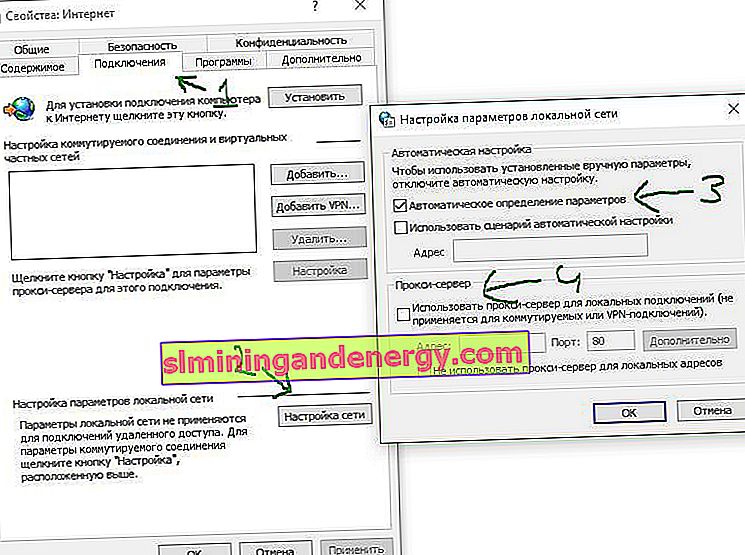
2. مسح إعدادات DNS
يمكنك مسح ذاكرة التخزين المؤقت DNS على Windows والتحقق من إصلاح الخطأ.
3. استخدم اتصال VPN
قد تمنع الشبكة التي يعمل بها جهاز الكمبيوتر وصولك إلى موقع الويب هذا. لذا يمكنك محاولة البحث عن تطبيقات VPN في متجر Windows 10 ، أو البحث عن ملحقات متصفح VPN في متجر Chrome على الويب.
4. مسح بيانات المتصفح
هناك احتمال كبير أن تتعارض بعض بيانات المتصفح مع تحميل الموقع. يمكن أن يكون هذا إصلاحًا بسيطًا ومهمًا للغاية. للقيام بذلك ، افتح متصفح Google Chrome واضغط على تركيبة المفاتيح CTRL + H على لوحة المفاتيح. على اليسار انقر على " مسح المحفوظات " وستفتح نافذة جديدة. حيث يجب عليك مسح كل شيء وطوال الوقت في علامتي تبويب " الإعدادات الأساسية " و " الإعدادات المتقدمة ". لا تنس التحقق من جميع العناصر. بعد ذلك ، ما عليك سوى إعادة تشغيل المتصفح وتحقق من حل الخطأ ERR_TUNNEL_CONNECTION_FAILED.
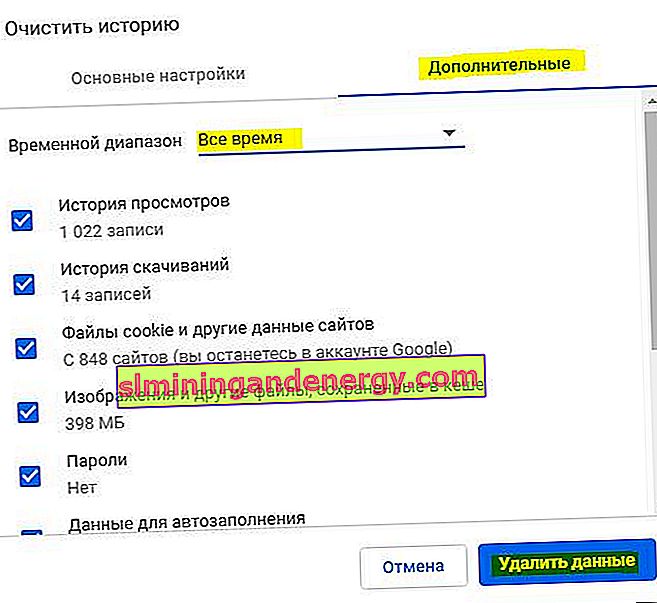
5. إزالة ملحقات المستعرض المتضاربة
هناك احتمال كبير بأن الإضافات وأشرطة الأدوات المثبتة في متصفحك قد تتداخل مع تحميل موقعك. لإصلاح ذلك ، تحتاج إلى إلغاء تثبيت أو تعطيل هذه الملحقات وأشرطة الأدوات. للقيام بذلك ، انسخ chrome: // extensions / إلى شريط العناوين لفتح قائمة الامتدادات المثبتة وإزالتها أو تعطيلها.
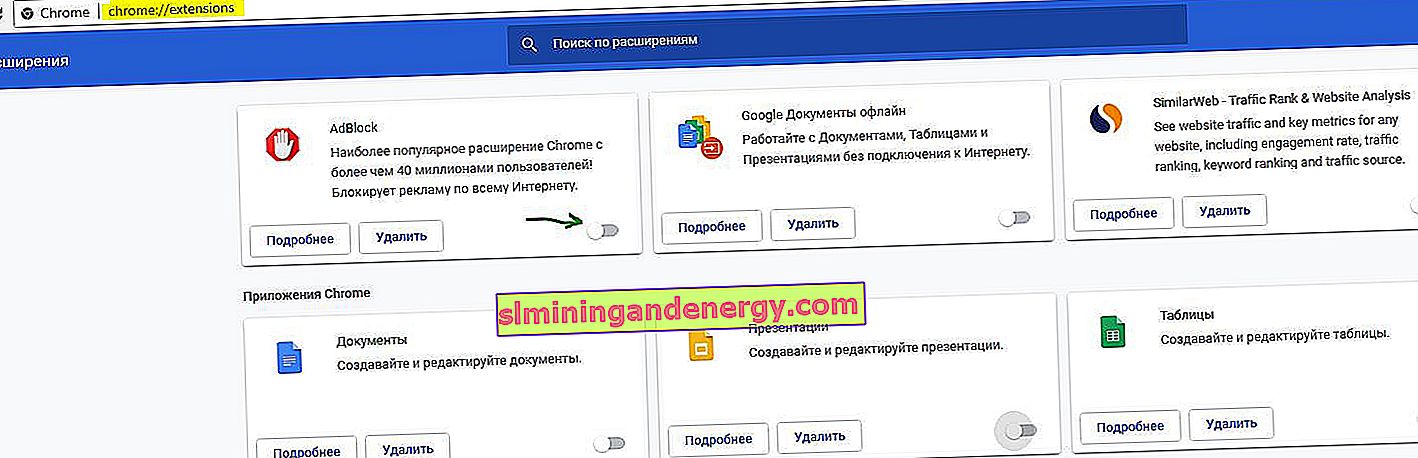
6. إعادة تعيين متصفح جوجل كروم
يمكنك إعادة تعيين متصفح Chrome إلى الوضع الافتراضي ومعرفة ما إذا كان ذلك يساعدك. سيؤدي هذا إلى إعادة متصفح Google Chrome إلى حالته الافتراضية وسيكون جيدًا مثل تثبيت جديد. للقيام بذلك ، أدخل chrome: // settings / في شريط العناوين في متصفحك لفتح الخيارات. بعد ذلك ، في الجزء السفلي ، انقر فوق " خيارات متقدمة " وفي النهاية ستجد " استعادة الإعدادات الافتراضية ".
